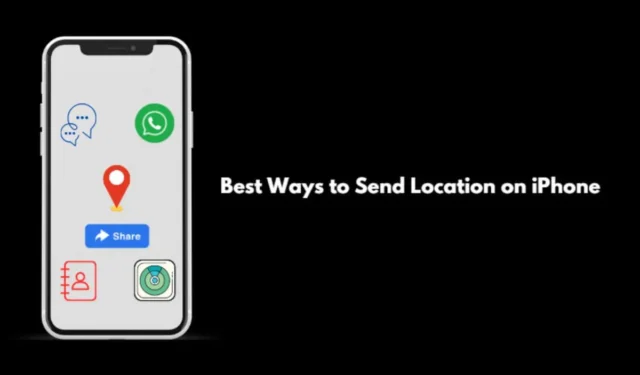
Dans ce guide, j’ai expliqué comment envoyer votre position sur votre iPhone à toute personne souhaitant vous joindre. Il existe différentes manières de partager votre position à l’aide de l’iPhone. Vous pouvez envoyer votre position actuelle à l’aide de l’application iMessage, de WhatsApp, de Find My, d’Apple Maps et de Google Maps.
Le partage de localisation est une fonctionnalité utile pour la sécurité personnelle. Dans des situations urgentes et imprévisibles, si vous êtes en danger, l’envoi de votre position en direct peut aider votre famille, vos amis et les services d’urgence ou les forces de l’ordre à vous retrouver et à vous aider.
Voici les étapes à suivre pour partager votre position à l’aide de l’application Find My de votre iPhone Apple.
- Lancez l’ application Localiser sur votre iPhone.
- En bas, appuyez sur Personnes .
- Ensuite, appuyez sur l’ icône (+) > appuyez sur Partager ma position .
- Si vous partagez votre position pour la première fois, appuyez sur l’option Commencer à partager la position .
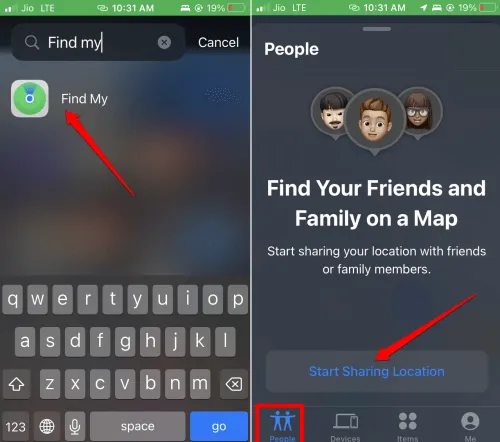
- Sélectionnez la personne avec laquelle vous souhaitez partager votre position. Appuyez ensuite sur le bouton Envoyer .
Lorsque vous partagez votre position, le destinataire recevra une notification.
2. Utilisez Apple Maps pour envoyer la position
Voici les étapes à suivre pour utiliser la carte native d’Apple sur iOS pour partager votre position.
- Lancez Apple Maps > Balayez vers le haut sur le panneau inférieur pour le développer.
- Dans le menu, appuyez sur l’option Partager ma position .
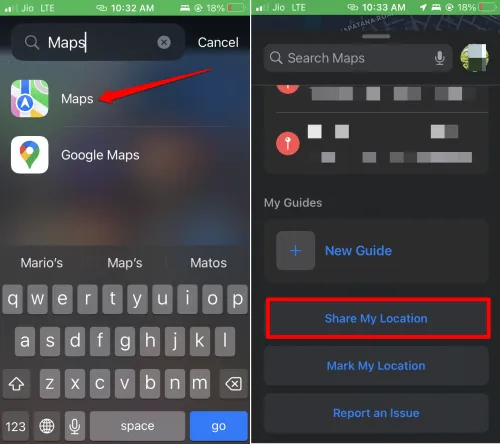
- Si vous souhaitez partager votre position via n’importe quelle application, vous pouvez sélectionner l’application qui correspond à votre position.
- Si vous souhaitez partager avec un contact, appuyez sur le nom du contact.
Voici comment utiliser l’application Contacts et partager votre position sur un iPhone.
- Ouvrez l’ application Contacts .
- Appuyez sur le nom du contact avec lequel vous souhaitez partager votre position.
- Dans la section Détails du contact, il y a une option « Partager ma position » . Appuyez dessus.
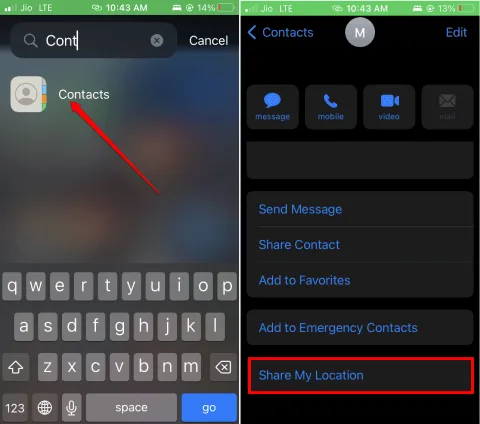
Le destinataire sera averti lorsque vous partagerez votre position avec lui. S’il utilise un iPhone, il pourra accéder à votre position à l’aide de l’application Localiser.
Utilisez l’application de messagerie populaire, WhatsApp, pour partager votre position avec vos amis et votre famille.
- Ouvrez WhatsApp > appuyez sur l’ icône + à côté du champ de texte d’une discussion.
- Dans le menu, appuyez sur Emplacement > appuyez sur Envoyer votre position actuelle .
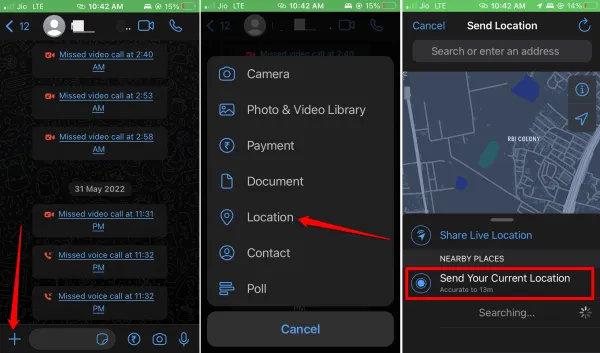
- Vous pouvez également appuyer sur Partager la position en direct . Sélectionnez également l’heure pour le suivi en temps réel.
- Appuyez sur Envoyer une fois que vous avez effectué les étapes précédentes.
5. Envoyer la position sur l’iPhone à l’aide de Google Maps
Si vous faites plus confiance à Google Maps qu’à Apple Maps, vous pouvez l’utiliser pour envoyer votre position sur votre iPhone.
- Ouvrez Google Maps > appuyez sur le bouton Localisation .
- Un cercle bleu apparaîtra indiquant votre position. Appuyez dessus > appuyez sur Partager la position .
- Ensuite, définissez l’heure de suivi de localisation en temps réel et sélectionnez le destinataire prévu pour envoyer la localisation.
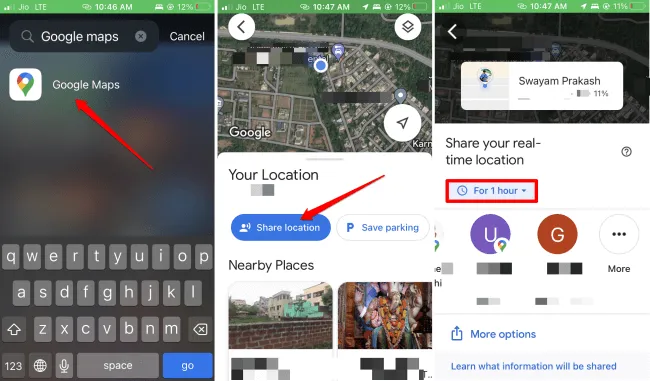
- Vous pouvez appuyer sur Plus d’options > sélectionner Partager la position . Toute personne ayant accès au lien peut voir votre position et votre photo en temps réel.
Si vous souhaitez partager l’emplacement statique via Google Maps, suivez plutôt ces étapes.
- Appuyez quelque part près de votre position actuelle pour déposer une épingle.
- Une fois que vous avez déposé l’épingle, naviguez dans les options ci-dessous et appuyez sur Partager .
6. Envoyer la position via iMessage
Cette méthode de partage de localisation ne fonctionnera que si le destinataire utilise également un iPhone.
- Prenez votre iPhone et ouvrez l’ application iMessage .
- Appuyez sur n’importe quelle discussion existante avec le contact avec lequel vous souhaitez partager l’emplacement.
- Vous pouvez également créer une nouvelle discussion avec le contact.
- Appuyez sur le nom du contact > appuyez sur Envoyer ma position actuelle .
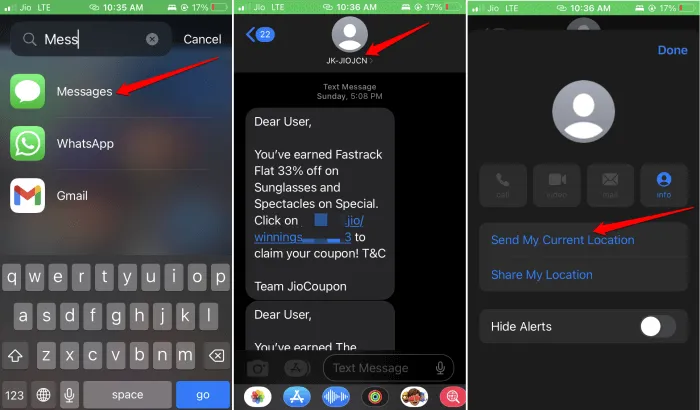
Notez que si vous vous déplacez et modifiez votre emplacement à l’étape ci-dessus, il ne sera pas mis à jour avec le destinataire.
Appuyez sur le bouton « Partager ma position » si vous souhaitez envoyer votre position en temps réel. Sélectionnez ensuite l’heure de suivi en temps réel.
FAQ (Foire aux questions)
1. Le partage de localisation ne fonctionne pas : comment résoudre le problème ?
Assurez-vous d’activer le bouton bascule à côté des services de localisation sur votre iPhone en allant dans Réglages > Confidentialité et sécurité > Services de localisation .
2. Comment voir l’emplacement de quelqu’un
Vous ne pouvez connaître sa position que si quelqu’un partage sa position avec vous. Vous pouvez utiliser l’application Find My. Sans l’autorisation de l’expéditeur, il n’y a aucun moyen d’accéder à sa position.
Pour conclure
Désormais, grâce à toutes les méthodes et applications disponibles, vous pouvez partager votre position sur l’iPhone avec vos contacts. Qu’il s’agisse d’une situation normale ou d’une urgence, savoir comment partager votre position actuelle avec d’autres peut s’avérer très utile.




Laisser un commentaire